Cette procédure permet de synchroniser un dessin de projet par rapport aux normes de projet AEC.
- Ouvrez le dessin de projet que vous avez l'intention de synchroniser.
- Cliquez sur l'

 .
. 
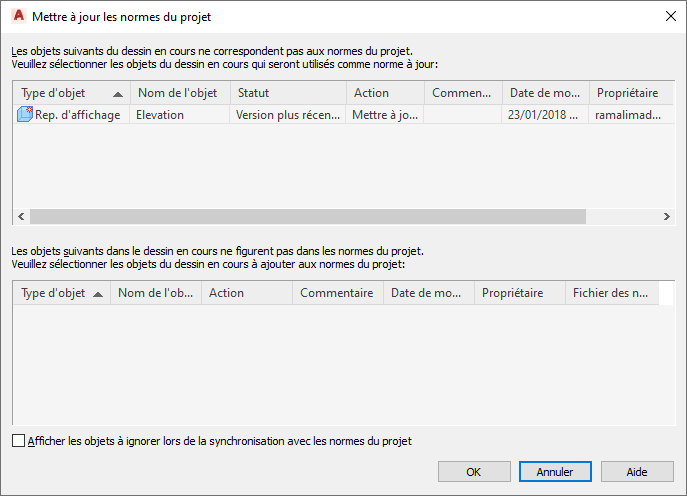
Synchronisation d'un dessin de projet avec les normes AEC
Deux listes sont affichées. La liste du haut présente les styles et les paramètres d'affichage correspondant à des anciennes versions ou à des versions (plus récentes) non conformes. La liste du bas répertorie les styles et les paramètres d'affichage qui ne sont pas normalisés (objets n'ayant aucune correspondance dans les normes).
- Pour synchroniser un style ou un paramètre d'affichage correspondant à une ancienne version ou à une version (plus récente) non conforme, sélectionnez Mettre à jour selon les normes dans la liste déroulante Action.
- Pour ignorer un style ou un paramètre d'affichage correspondant à une ancienne version ou à une version (plus récente) non conforme, sélectionnez Ne pas mettre à jour dans la liste déroulante Action.
Dans ce cas, la version non conforme est conservée dans le dessin de projet et n'est pas mise à jour. La prochaine fois que le dessin sera synchronisé, le style ou le paramètre d'affichage sera de nouveau signalé comme une ancienne version ou une version non conforme.
- Pour ignorer un style ou un paramètre d'affichage correspondant à une ancienne version ou à une version non conforme, sélectionnez Ignorer dans la liste déroulante Action.
L'objet en question ne sera plus pris en compte lors des prochaines synchronisations, sauf si vous cochez la case Afficher les objets à ignorer lors de la synchronisation avec les normes du projet ou supprimez l'indicateur Ignorer du style ou du paramètre d'affichage dans le Gestionnaire des styles ou dans le Gestionnaire d'affichage, comme indiqué à la section Pour exclure des styles et des paramètres d'affichage de la synchronisation.
N'utilisez l'option Ignorer que dans les exceptions clairement définies lorsque vous êtes certain que les styles ou les paramètres d'affichage n'ont pas besoin d'être conformes aux normes du projet.
- Pour ignorer un style ou un paramètre d'affichage non normalisé, sélectionnez Ignorer cette fois dans la liste déroulante Action.
La prochaine fois que le dessin sera synchronisé, le style ou le paramètre d'affichage sera de nouveau signalé comme non normalisé.
Remarque : Vous ne pouvez pas, dans le cas présent, promouvoir des styles et des paramètres d'affichage non normalisés en objets conformes. Pour ce faire, vous devez ajouter le style non normalisé aux normes du projet, comme indiqué à la section Pour ajouter les styles de normes issus d'un dessin du projet dans un dessin aux normes du projet. - Pour ignorer un style ou un paramètre d'affichage non normalisé, sélectionnez Ignorer dans la liste déroulante Action.
L'objet en question ne sera plus pris en compte lors des prochaines synchronisations, sauf si vous cochez la case Afficher les objets à ignorer lors de la synchronisation avec les normes du projet ou supprimez l'indicateur Ignorer du style ou du paramètre d'affichage dans le Gestionnaire des styles ou dans le Gestionnaire d'affichage, comme indiqué à la section Pour exclure des styles et des paramètres d'affichage de la synchronisation.
- Cliquez sur OK.